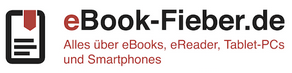Kobo Desktop App – eBooks verwalten auf PC und Mac
Kobo hat sich spätestens seit dem Deutschlandstart im Vorjahr auch hierzulande zu einer echten Alternative in den Bereichen eBook und eReader gemausert. Im eBook-Shop von Kobo stehen über 2 Millionen eBooks, darunter knapp 100.000 deutschsprachige Titel zum Download bereit. Der Kobo Touch eReader (Testbericht) ist einer der besten derzeit auf dem Markt befindlichen digitalen Lesegeräte. Das Beste: Bei redcoon, dem ersten Anbieter des Kobo Touch in Deutschland, kostet der Kobo Touch derzeit nur noch 99 Euro (statt 129 Euro), der Kobo Wireless eReader sogar nur noch 77 Euro.
Kobo Desktop App – eBooks verwalten
Wer sich für die eBooks aus dem Kobo eBook-Shop interessiert, aber keinen Kobo eReader besitzt, dem stellt Kobo eine Reihe von Apps (mit deutschsprachigem Menü) zur Verfügung, mit denen sich die eBooks auch auf anderen Geräten – wie Tablets, Smartphones oder Desktops – lesen lassen. Die Kobo Desktop App dient aber nicht nur dem eBook-Lesen an PC oder Mac, sondern hier können die Kobo eBooks auch wunderbar verwaltet werden.
Die Kobo Desktop App unterstützt Windows und Mac. Aus der App heraus kann sich der User etwa auf Shopping-Tour durch den Kobo eBook-Store begeben. Die gekauften eBooks können dann im Handumdrehen heruntergeladen und gelesen werden. Nach der Registrierung bzw. dem Einloggen stehen alle eBooks zur Verfügung, die der User im Kobo eBook-Shop gekauft hat. Die eBooks lassen sich dabei vom Kobo Desktop ganz bequem auch auf den Kobo eReader übertragen. Dank der Synchronisierungsfunktion und den automatischen Lesezeichen können die User zwischen Computer, Smartphone, Tablet oder eReader wechseln und an genau der Stelle weiterlesen, an der sie auf dem anderen Gerät aufgehört haben.
Der Kobo Desktop zeichnet sich auch durch die übersichtliche Anordnung der eigenen eBooks im „Bibliotheksbereich“ aus. Dabei kann der User zwischen der Darstellung der Titel in einem virtuellen Bücherregal oder einer nett designten Übersicht, in der neben dem eBook-Cover auch Titel und Autorenname leicht zu erkennen sind. Geordnet wird je nach Wunsch entweder alphabetisch nach Autor oder Titel. Wer will, kann sich auch die zuletzt geöffneten eBooks zuerst anzeigen lassen.
Textgröße einstellen, Wörterbuch integriert
Auch beim eBook-Lesen können verschiedene Einstellungen vorgenommen werden, um das Lesevergnügen so angenehm wie möglich zu gestalten. Zu den Einstellungsmöglichkeiten gehören die Schriftart, die Textgröße und die Darstellung (schwarz auf weiß, weiß auf schwarz etc.). Natürlich können Markierungen vorgenommen oder Notizen zum Text hinzugefügt werden. Darüber hinaus lassen sich markierte Wörter im Duden oder bei Wikipedia bzw. Google nachschlagen. Ein relativ neues Feature beim Kobo Desktop ist die Möglichkeit, ein bestimmtes Wort im integrierten Wörterbuch übersetzen zu lassen. Das macht z.B. bei englischsprachigen eBooks Sinn. Die Kobo Desktop App kann z.B. bei ComputerBild.de heruntergeladen werden.
Dieser Artikel wurde schon 18025 Mal gelesen!